python 转 exe -- py2exe库实录
本文共 3031 字,大约阅读时间需要 10 分钟。
本文基于windows 7 + python 3.4
把python程序打包成exe,比较好用的库是py2exe
其操作步骤是:
--> 编写python程序
--> 再额外编写一个导入了py2exe的python脚本(不妨如:setup.py)存在同一目录下
--> 运行这个脚本,打包生成的exe文件保存在一个dist目录下
三个例子:
1.命令行
2.GUI (tkinter)
3.GUI (pyqt5)
1. 命令行
# hello.pyprint('你好,世界!')
# setup.pyfrom distutils.core import setupimport py2exeimport sys#this allows to run it with a simple double click.sys.argv.append('py2exe')py2exe_options = { "compressed": 1, "optimize": 2, "ascii": 0, "bundle_files": 1, # 其中bundle_files有效值为: # 3 (默认)不打包。 # 2 打包,但不打包Python解释器。 # 1 打包,包括Python解释器。setup( name = 'console demo', version = '1.0', console = ['hello.py',], # console 命令行执行程序 # windows 窗口执行程序 zipfile = None, options = { 'py2exe': py2exe_options} )
现在有两个文件了
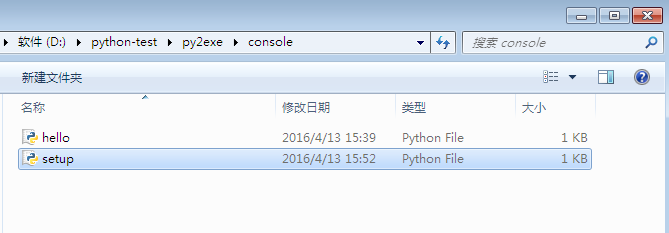
再进到目录运行上面这个setup.py脚本(亦可双击运行该脚本)

然后发现多了一个dist目录
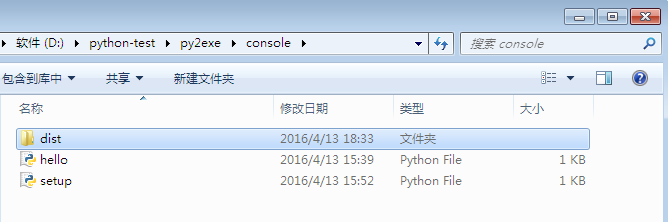
可以发现dist目录下生成了一个hello.exe文件
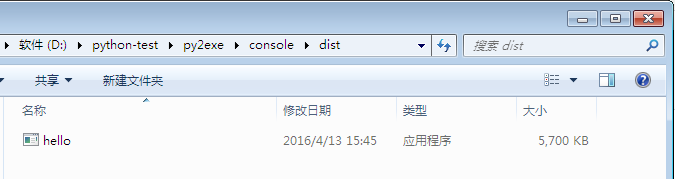
再在命令行下执行hello.exe
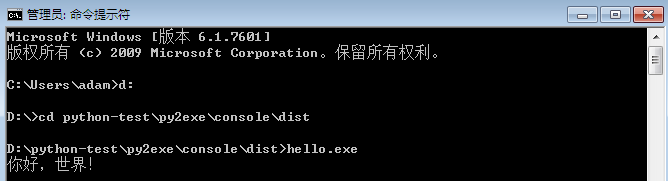
2. GUI (tkinter)
# hello.pyimport tkinter as tkroot = tk.Tk()tk.Label(root, text="你好,世界!").pack(ipadx=100, ipady=50)root.mainloop()
# setup.pyfrom distutils.core import setupimport py2exeimport sys#this allows to run it with a simple double click.sys.argv.append('py2exe')py2exe_options = { "compressed": 1, "optimize": 2, "ascii": 0, "bundle_files": 2, # 修改:2(打包,但不打包Python解释器)setup( name = 'tk demo', version = '1.0', windows = ['hello.py',], # 修改:windows zipfile = None, options = { 'py2exe': py2exe_options} ) 说明:
对tkinter打包, "bundle_files" 必须为 2,若是1会报错
进到目录运行上面这个setup.py脚本

可以发现dist目录下生成了一个hello.exe文件和另外几个dll文件
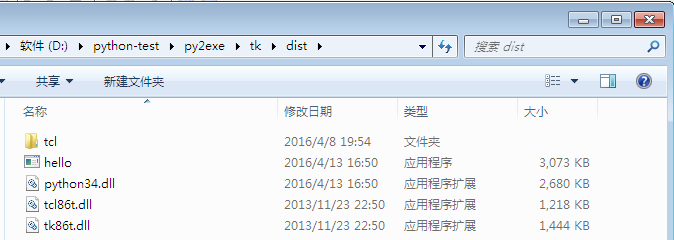
双击运行,出现窗口
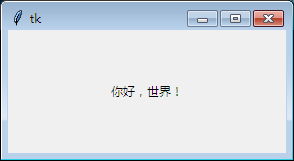
3. GUI (pyqt5)
# hello.py from PyQt5 import QtWidgets, QtCore, QtGui # 不管是否用到,只要是打包成exe,都要导入import sysapp = QtWidgets.QApplication(sys.argv)root = QtWidgets.QWidget()root.resize(200,100)QtWidgets.QLabel(root, text='你好,世界!')root.show()sys.exit(app.exec_())
说明:不管是否用到,都要导入 from PyQt5 import QtWidgets, QtCore, QtGui
# setup.py from distutils.core import setupimport py2exeimport sys#this allows to run it with a simple double click.sys.argv.append('py2exe')py2exe_options = { "includes": ["sip"], # PyQt5专有 #"dll_excludes": ["MSVCP90.dll",], # 鱼友论坛说这句必须有,我的没有也可以 "compressed": 1, "optimize": 2, "ascii": 0, "bundle_files": 1, #这里还是1 }setup( name = 'pyqt5 hello', version = '1.0', windows = ['hello.py',], # 窗口执行 # PyQt5专有 data_files=[("", [r"C:\Python34\Lib\site-packages\PyQt5\libEGL.dll"]), ("platforms", [r"C:\Python34\Lib\site-packages\PyQt5\plugins\platforms\qwindows.dll"])], zipfile = None, options = { 'py2exe': py2exe_options} ) 说明:对于pyqt5,下面两个是必须的:
①:"includes": ["sip"]
②:data_files=[("", [r"C:\Python34\Lib\site-packages\PyQt5\libEGL.dll"]), ("platforms", [r"C:\Python34\Lib\site-packages\PyQt5\plugins\platforms\qwindows.dll"])] 进到目录运行上面这个setup.py脚本
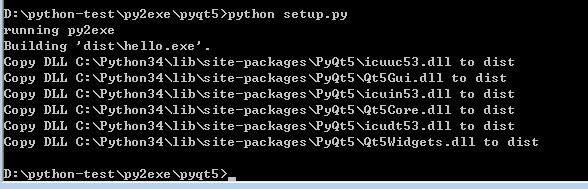
可以发现dist目录下生成了一个hello.exe文件和另外几个dll文件
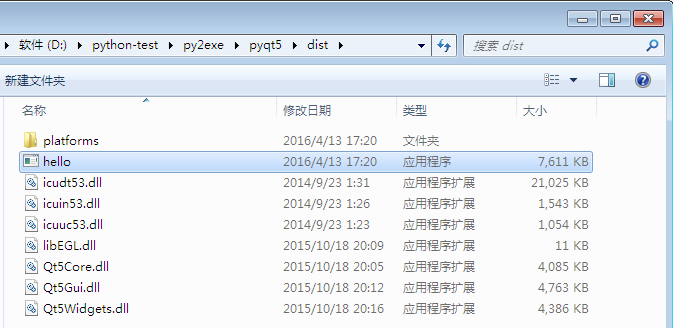
双击运行,出现窗口
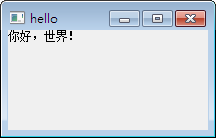
转载地址:http://esonl.baihongyu.com/
你可能感兴趣的文章
IIS开启GZIP压缩故障
查看>>
Linux系统的Shell
查看>>
[硕.Love Python] InsertionSort(插入排序)
查看>>
黑盒测试与白盒测试区别
查看>>
找出链表中倒数第k个节点
查看>>
AGG第十五课 agg::rounded_rect 渲染圆角矩形
查看>>
Z字型转换
查看>>
唯一二叉搜索树
查看>>
在CentOS 7.4 搭建zabbix 3.4 监控系统
查看>>
Java日志框架
查看>>
sudo:sorry,you must have a tty to run sudo
查看>>
机房建设
查看>>
NRPE出现:CHECK_NRPE: Error - Could not complete SSL handshake.错误!
查看>>
小博老师解析Java核心技术 ——JSwing窗体布局
查看>>
我的友情链接
查看>>
自己写的一个javascript首页图片切换组件
查看>>
Linux系统-tcpdump常用抓包命令
查看>>
MySQL 5.7新特性:在线开启和关闭基于GTID的复制
查看>>
XSS研究3-来自内部的XSS***的防范
查看>>
LintCode刷题(First Day) A+B问题
查看>>